Az RSAT telepítése Windows 10 rendszerben
Mit kell tudni
- megnyomni a Windows kulcs; keress rá "választható funkciók kezelése" és nyissa meg az eredményt; kattintson Adjon hozzá egy funkciót, és keressen rá: "RSAT."
- Az RSAT hozzáadása a Windowson belül csak a Windows 10 1809-es és újabb verzióiban működik.
- A korábbi Windows 10-példányokhoz le kell tölteni az eszközöket a Microsofttól, és csak a Windows Server régebbi verzióit tudják vezérelni.
Ez a cikk a Remote Server Administration Tools (RSAT) Windows 10 rendszerű számítógépre történő telepítését ismerteti, valamint a verziókra és a kompatibilitásra vonatkozó információkat tartalmaz.
jegyzet
Az 1809-es buildnél régebbi Windows-példányt futtat? Nemcsak közvetlenül a Microsofttól kell letöltenie az eszközöket, és csak a Windows Server régebbi verzióit tudja vezérelni, de sajnos a Windows 10 régebbi példányaiban csak az RSAT telepíthető a Windows 10 Professional és a Windows 10 rendszerben Vállalkozás.
Az RSAT telepítése Windows 10 rendszerben
Ha a Windows Servert a Windows 10 rendszerből szeretné vezérelni, szüksége lesz a Microsoft távoli kiszolgálófelügyeleti eszközeire. Ezeket az eszközöket általában RSAT néven ismerik, amely a Windows Server vezérléséhez szükséges különféle alkalmazások és szolgáltatások összeállítása.
A 2018. októberi frissítés (1809) óta frissített Windows-példány miatt ezeknek az eszközöknek a beállítása csak néhány másodpercet vesz igénybe a Windows rendszeren belül, és vezérelheti a Windows Server 2019-et, valamint a korábbi verziókat.
Korábban az ilyen eszközök telepítéséhez a Microsoft webhelyéről kellett letölteni. De a 2018. októberi frissítés óta ezt a Windowson belül is megteheti.
-
megnyomni a Windows kulcs, keress rá "választható funkciók kezelése", és nyomja meg Belép.
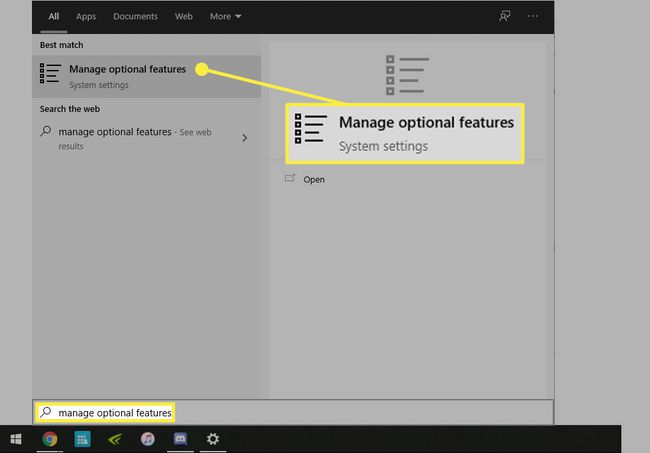
-
Az újonnan megnyíló ablak tetején válassza a lehetőséget Adjon hozzá egy funkciót.
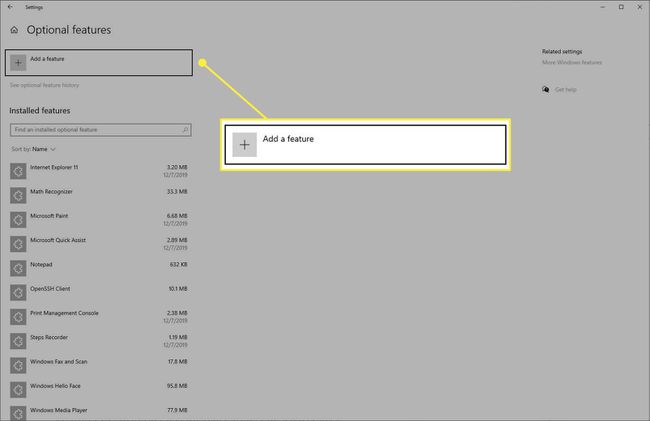
-
A keresőmezőbe írja be, hogy "RSAT”, jelölje be az összes telepíteni kívánt eszközt, majd kattintson a gombra Telepítés.
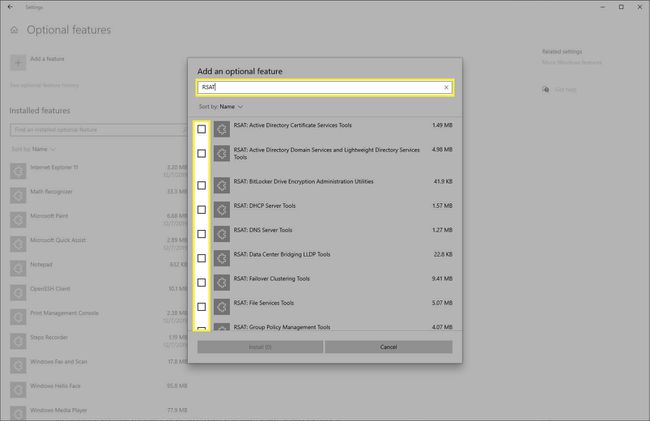
Ha nincs lehetőség az RSAT-ra, ez azt jelenti, hogy a Windows-telepítés elavult. Ellenőrizze, hogy melyik Windows verziója van hogy megbizonyosodjon arról, hogy Windows 10 Professional vagy Windows 10 Enterprise rendszert használ.
Ha Windows 10 Professional vagy Windows 10 Enterprise rendszert használ, megteheti töltse le az RSAT eszközt a Microsoft webhelyéről. A letöltés után nyissa meg a fájlokat, és kövesse a képernyőn megjelenő utasításokat a telepítésükhöz.
jegyzet
Nem az 1809-es builden, és nincs Windows 10 Professional vagy Enterprise operációs rendszere? Bármikor frissítheti a Windows-példányt, majd telepítheti az RSAT-ot a Windowsból. Ehhez át kell mennie a Windows Update szolgáltatáson frissítse a Windows példányát.
Megjegyzések az RSAT-verziókhoz és a kompatibilitáshoz
A Windows 10 naprakész példányával egyszerre telepítheti az RSAT-t, és használhatja őket a Windows Server 2019, valamint a Windows Server korábbi verzióinak kezelésére. Az RSAT Windowson belüli telepítése nem ad lehetőséget az eszközök különböző verzióinak telepítésére.
Ha azonban letölti az eszközöket a Microsoft webhelyéről, két elsődleges lehetőség közül kell választania a következők közül WS_1803 RSAT csomag és a WS2016 RSAT csomag.
Ha a Windows 10 1803-as verzióját (a 2018. áprilisi frissítés) vagy korábbi verziót futtatja, töltse le a WS_1803 RSAT-csomagot a Windows Server 1803-as vagy 1709-es verziójának kezeléséhez. Ha 1803-at használ, de a Windows Server 2016 és korábbi verzióit szeretné kezelni, töltse le a WS2016 RSAT-csomagot.
